دليل مستخدم Numbers لـ Mac
- مرحبًا
- ما الجديد
- حقوق النشر

تطبيق نمط فقرة في Numbers على الـ Mac
يعد استخدام أنماط الفقرة طريقة سريعة لتنسيق النص بطريقة موحدة في جدول البيانات بالكامل.
ملاحظة: لا يمكنك تطبيق نمط فقرة على نص في خلية الجدول.
تطبيق نمط فقرة
انتقل إلى تطبيق Numbers
 على Mac.
على Mac.افتح جدول بيانات يحتوي على عنصر، ثم انقر على مربع النص أو الشكل الذي يحتوي على النص المراد تغييره، أو حدد نصًا معينًا.
في الشريط الجانبي "التنسيق"
 الشريط الجانبي، انقر على علامة التبويب "النص".
الشريط الجانبي، انقر على علامة التبويب "النص".انقر على اسم نمط الفقرة في الجزء العلوي من الشريط الجانبي، ثم اختر نمطًا من قائمة أنماط الفقرة.
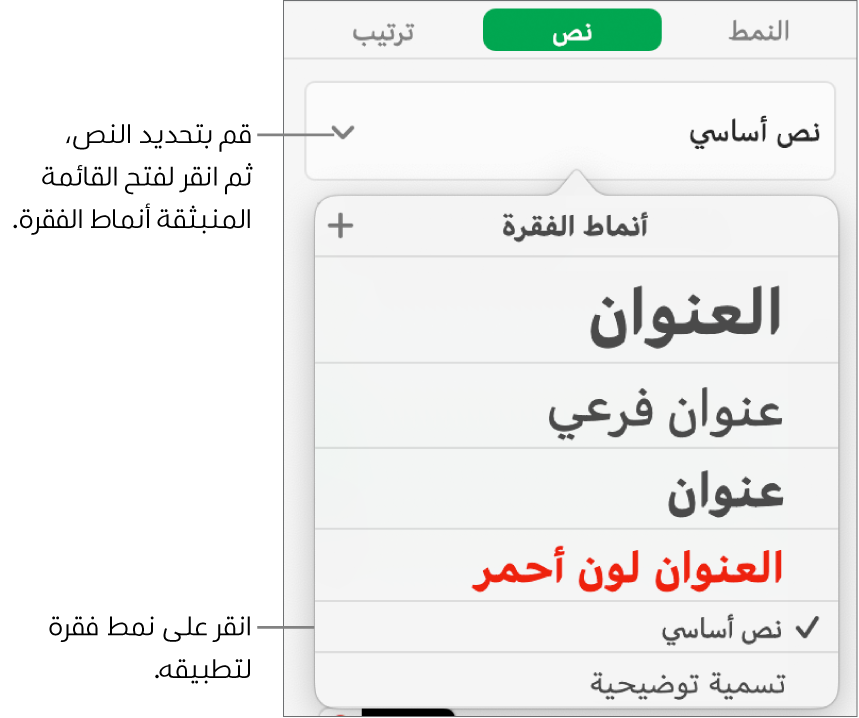
إذا قمت لاحقًا بتغيير شكل نص تم تطبيق نمط فقرة عليه - على سبيل المثال، يمكنك جعل النص غامقًا أو تغيير لونه - تظهر علامة نجمية - وزر تحديث في بعض الحالات - بجوار اسم النمط في قائمة أنماط الفقرة، للإشارة إلى أن النمط به تجاوز. يمكنك تحديث نمط الفقرة لدمج التجاوزات إذا كنت ترغب في ذلك.
يمكنك أيضًا تطبيق أنماط حرف وتطبيق أنماط قائمة على النص المحدد.
تلميح: لتنسيق أسرع، قم بإنشاء اختصارات لوحة المفاتيحلتطبيق الأنماط على النص.